Ինչպե՞ս ինքնաբերաբար պահպանել Excel ֆայլը տվյալների մուտքագրումից հետո:
Երբեմն, Excel աշխատանքային գիրքը պատահականորեն կխափանվի բազմաթիվ տվյալներ թարմացնելուց կամ մուտքագրելուց հետո, և նոր մուտքագրված տվյալները կկորչեն: Սա կարող է մեզ խենթացնել, ուստի, այստեղ, ես կխոսեմ Excel ֆայլը ավտոմատ կերպով պահելու մասին տվյալների մուտքագրումից հետո ՝ այս պատահականությունից խուսափելու համար:
Ավտոմատ պահեք Excel ֆայլը VBA կոդով տվյալների մուտքագրումից հետո
Ավտոմատ պահեք Excel ֆայլը VBA կոդով տվյալների մուտքագրումից հետո
Հետևյալ VBA կոդը կարող է օգնել ձեզ Excel- ի ֆայլը ավտոմատ կերպով պահպանել աշխատանքային թերթում տվյալներ մուտքագրելուց կամ թարմացնելուց հետո, խնդրում ենք արեք հետևյալ կերպ.
1, Աջ կտտացրեք թերթիկի ներդիրին, որը ցանկանում եք ավտոմատ պահել աշխատանքային գիրքը նոր տվյալներ մուտքագրելուց հետո, և այնուհետև ընտրեք Դիտել կոդը համատեքստային ընտրացանկից ՝ բացվածում Microsoft Visual Basic հավելվածների համար պատուհանը, պատճենեք և տեղադրեք հետևյալ կոդը դատարկ Մոդուլի մեջ.
VBA կոդ. Ավտոմատ պահեք Excel ֆայլը տվյալներ մուտքագրելուց հետո.
Private Sub Worksheet_Change(ByVal Target As Range)
If Not Intersect(Target, Me.Range("A1:AA1000")) Is Nothing Then
ThisWorkbook.Save
End If
End Sub
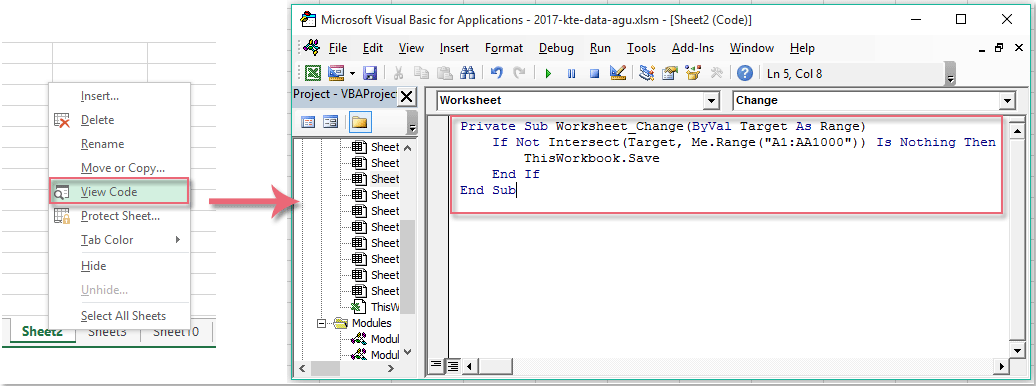
ՆշումՎերոհիշյալ ծածկագրում A1: AA1000 բջիջների տիրույթն է, որը ցանկանում եք կիրառել այս կոդը:
2, Եվ այնուհետև պահեք և փակեք այս ծածկագրի պատուհանը, այժմ, երբ դուք թարմացնում եք կամ նոր տվյալներ եք մուտքագրում հատուկ աշխատանքային թերթիկի բջիջները, աշխատանքային գրքույկը կպահպանվի ինքնաբերաբար ՝ առանց սեղմել «Պահել» կոճակը:
Գրասենյակի արտադրողականության լավագույն գործիքները
Լրացրեք ձեր Excel-ի հմտությունները Kutools-ի հետ Excel-ի համար և փորձեք արդյունավետությունը, ինչպես երբեք: Kutools-ը Excel-ի համար առաջարկում է ավելի քան 300 առաջադեմ առանձնահատկություններ՝ արտադրողականությունը բարձրացնելու և ժամանակ խնայելու համար: Սեղմեք այստեղ՝ Ձեզ ամենաշատ անհրաժեշտ հատկանիշը ստանալու համար...

Office Tab- ը Tabbed ինտերֆեյսը բերում է Office, և ձեր աշխատանքը շատ ավելի դյուրին դարձրեք
- Միացնել ներդիրներով խմբագրումը և ընթերցումը Word, Excel, PowerPoint- ով, Հրատարակիչ, Access, Visio և Project:
- Բացեք և ստեղծեք բազմաթիվ փաստաթղթեր նույն պատուհանի նոր ներդիրներում, այլ ոչ թե նոր պատուհաններում:
- Բարձրացնում է ձեր արտադրողականությունը 50%-ով և նվազեցնում մկնիկի հարյուրավոր սեղմումները ձեզ համար ամեն օր:
